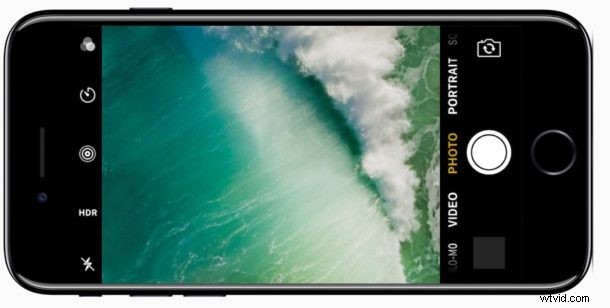
Depuis qu'Apple a repensé l'écran de verrouillage iOS pour supprimer le balayage pour déverrouiller et obliger les utilisateurs à appuyer sur le bouton Accueil à la place, certains utilisateurs d'iPhone ont découvert que l'accès à l'appareil photo à partir de l'écran de verrouillage pouvait être un défi. Le scénario potentiellement difficile est le suivant; Si vous appuyez sur le bouton Accueil pour afficher l'écran verrouillé à partir duquel vous feriez glisser votre doigt pour accéder à l'appareil photo de l'iPhone, appuyer sur le bouton Accueil déverrouille également l'iPhone et ignore l'écran de verrouillage avec l'accès à l'appareil photo. J'ai récemment rencontré quelqu'un qui était convaincu que cet ensemble d'actions signifiait que la caméra de l'écran de verrouillage de son iPhone ne fonctionnait pas ou n'existait plus, de sorte que le comportement peut également entraîner un certain degré de confusion.
Heureusement, il existe un meilleur moyen d'accéder à l'appareil photo de l'iPhone à partir de l'écran de verrouillage dans iOS 10 et versions ultérieures, et cela n'implique pas du tout d'utiliser le bouton Accueil.
Cela va vous obliger à changer un peu votre habitude, et lorsque vous souhaitez utiliser l'appareil photo sur l'iPhone depuis l'écran de verrouillage, vous appuyez sur le bouton d'alimentation plutôt que sur le bouton Accueil (qui déverrouille le iPhone plutôt que d'afficher l'écran de verrouillage).
1 :Appuyez sur le bouton LOCK / POWER pour afficher l'écran de verrouillage de l'iPhone
N'appuyez pas sur le bouton Accueil, car cela va tenter de déverrouiller l'écran. Au lieu de cela, prenez l'habitude d'appuyer sur le bouton d'alimentation pour simplement afficher l'écran à la place.
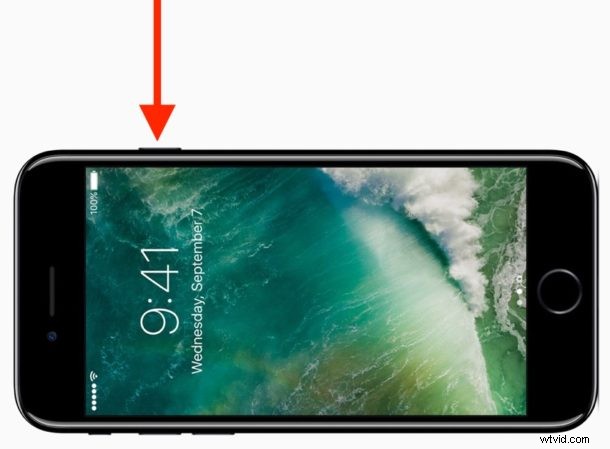
Sinon, vous pouvez utiliser Raise to Wake pour afficher l'écran de verrouillage sur l'iPhone à la place.
2 :Balayez maintenant pour accéder à l'appareil photo depuis l'écran de verrouillage de l'iPhone, comme d'habitude
Une fois que l'écran de l'iPhone est visible, effectuez le geste habituel de balayage pour accéder à l'appareil photo.
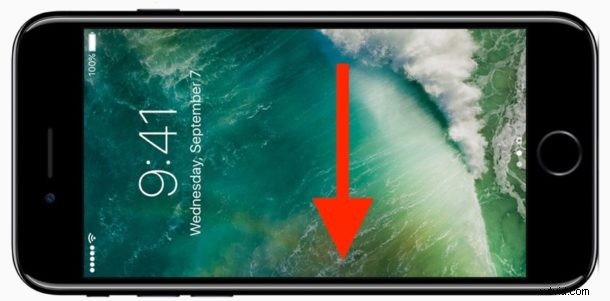
3 :Succès ! L'appareil photo a été ouvert à partir de l'écran de verrouillage de l'iPhone sans déverrouiller l'iPhone
Vous êtes maintenant dans l'appareil photo et prêt à prendre des photos, à partir de l'écran de verrouillage. Rapide et facile.
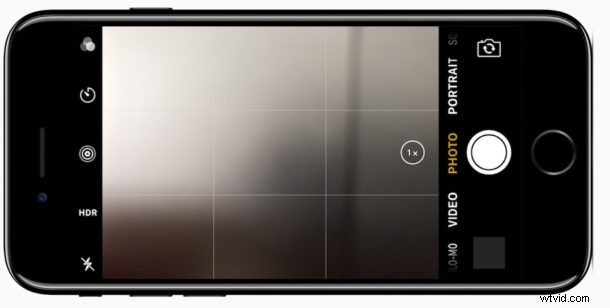
Hourra ! Vous avez maintenant accédé à l'appareil photo de l'iPhone à partir de l'écran de verrouillage, sans avoir à appuyer sur le bouton Accueil qui déverrouille également l'iPhone pour vous envoyer à l'écran d'accueil.
Oui, cela nécessite de modifier légèrement les habitudes d'utilisation de votre iPhone, il s'agit surtout de s'habituer à appuyer sur le bouton Verrouiller / Alimentation au lieu du bouton Accueil pour afficher l'écran. Mais une fois que vous vous êtes habitué au changement, c'est maintenant le moyen le plus rapide d'accéder à l'appareil photo de l'iPhone. Si vous êtes plus enclin à parler verbalement, vous pouvez également accéder à l'appareil photo de l'iPhone sans jamais toucher l'écran en utilisant également Siri à la place.
Même maintenant qu'il est sorti depuis un certain temps, certains utilisateurs d'iPhone et d'iPad peuvent continuer à se débattre avec l'écran de verrouillage repensé dans iOS, les vieilles habitudes sont parfois difficiles à briser. Si vous appartenez à ce groupe, vous pouvez désactiver Appuyez sur Accueil pour déverrouiller dans iOS et désactiver les widgets sur l'écran de verrouillage dans iOS, ce qui pourrait être utile, et bien que cela n'offre pas un retour de l'action emblématique de glisser pour déverrouiller, il pourrait rendre l'écran de verrouillage un peu moins déroutant pour certains utilisateurs.
N'oubliez pas que vous pouvez également désactiver complètement la caméra de l'iPhone, y compris la caméra de l'écran de verrouillage, si vous le souhaitez également.
